Як видалити лише текст із комірок, що містять цифри та тексти в Excel?
Як показано на знімку екрана, як видалити всі тексти та зберегти в клітинках лише цифри для тих клітинок, змішаних із цифрами та текстами? Методи з цієї статті можуть вам допомогти.

Видаліть лише текст із комірок, що містять цифри та тексти за допомогою функції, визначеної користувачем
Легко видаліть лише текст із комірок, які містять числа та текст, за допомогою Kutools для Excel
Видаліть лише текст із комірок, що містять цифри та тексти за допомогою функції, визначеної користувачем
Ви також можете використовувати нижченаведену користувачем функцію для видалення текстів із вказаних комірок та збереження лише цифр.
1 Натисніть кнопку інший + F11 клавіші одночасно, щоб відкрити Microsoft Visual Basic для додатків вікна.
2 В Microsoft Visual Basic для додатків вікна, натисніть Insert > Модулі. Потім скопіюйте та вставте наведений нижче код VBA в код вікно. Дивіться знімок екрана:
Код VBA: Видаліть лише текст із комірок, що містять цифри та тексти
Function OnlyNums(strWord As String)
Dim strChar As String
Dim x As Integer
Dim strTemp As String
strTemp = ""
Application.ScreenUpdating = False
For x = 1 To Len(strWord)
strChar = Mid(strWord, x, 1)
If Asc(strChar) >= 48 And _
Asc(strChar) <= 57 Then
strTemp = strTemp & strChar
End If
Next
Application.ScreenUpdating = True
OnlyNums = Val(strTemp)
End Function
Private Sub Worksheet_BeforeDoubleClick(ByVal Target As Range, Cancel As Boolean)
If Not Intersect(Target, Range("A1:B10")) Is Nothing Then Cancel = True
End Sub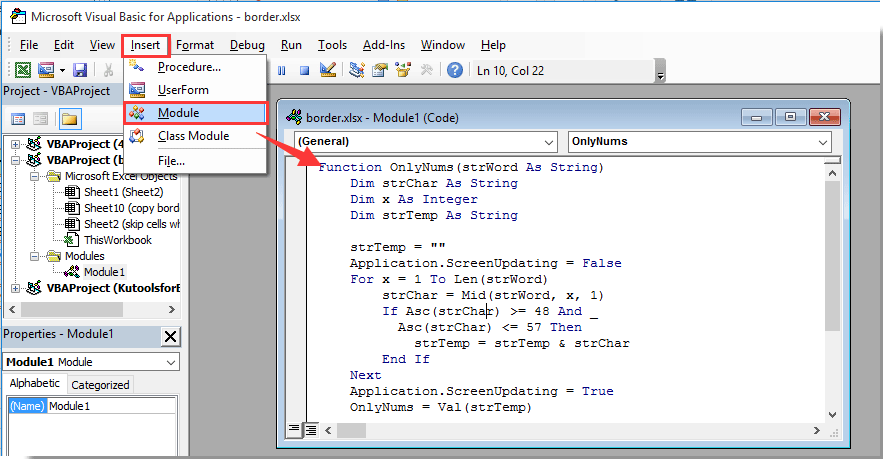
3 Натисніть кнопку інший + Q клавіші, щоб закрити Microsoft Visual Basic для додатків вікна.
4. Виділіть порожню комірку, введіть формулу = ТількиНоми (A2) в панель формул, а потім натисніть Що натомість? Створіть віртуальну версію себе у ключ, щоб отримати результат. Продовжуйте обирати комірку результату, перетягніть її ручку заповнення вниз, щоб отримати всі результати. Дивіться знімок екрана:
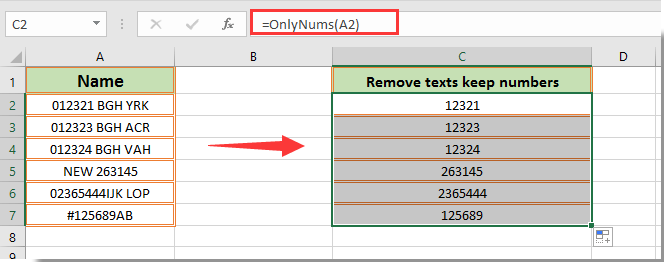
примітки: У формулі. A2 - клітинка, з якої ви будете видаляти тексти та зберігати лише цифри. Будь ласка, змініть його, як вам потрібно.
Тепер ви можете бачити, що всі тексти видаляються, а в зазначених клітинках зберігаються лише цифри.
Легко видаліть лише текст із комірок, які містять числа та текст, за допомогою Kutools для Excel
У цьому розділі буде рекомендовано Видалити символи корисність Kutools для Excel. За допомогою цієї утиліти ви можете видалити всі нечислові символи з комірок лише за кілька кліків і зберігати в клітинках лише цифри. Будь ласка, виконайте наступне.
Перед поданням заявки Kutools для Excel, будь ласка завантажте та встановіть його спочатку.
1. Виділіть клітинки, необхідні для видалення текстів та збереження лише цифр, а потім натисніть Кутулс > текст > Видалити символи.
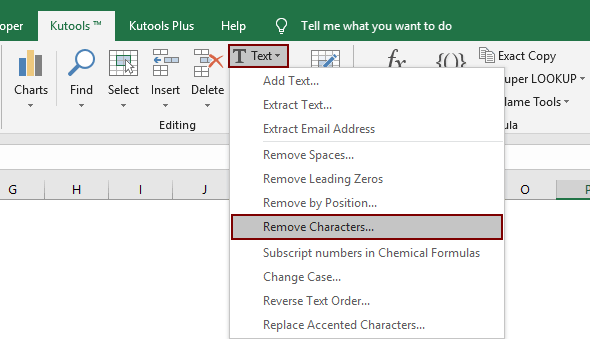
2 В Видалити символи діалогове вікно, лише перевірити Нечислові , а потім клацніть на OK кнопки.

Потім усі нечислові символи (тексти) негайно видаляються з вибраних комірок, як показано нижче.
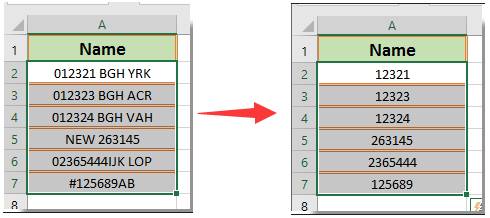
Якщо ви хочете отримати безкоштовну пробну версію (30 днів) цієї програми, натисніть, щоб завантажити, а потім перейдіть до застосування операції, як описано вище.
Пов'язані статті:
Найкращі інструменти продуктивності офісу
Покращуйте свої навички Excel за допомогою Kutools для Excel і відчуйте ефективність, як ніколи раніше. Kutools для Excel пропонує понад 300 додаткових функцій для підвищення продуктивності та економії часу. Натисніть тут, щоб отримати функцію, яка вам найбільше потрібна...

Вкладка Office Передає інтерфейс із вкладками в Office і значно полегшує вашу роботу
- Увімкніть редагування та читання на вкладках у Word, Excel, PowerPoint, Publisher, Access, Visio та Project.
- Відкривайте та створюйте кілька документів на нових вкладках того самого вікна, а не в нових вікнах.
- Збільшує вашу продуктивність на 50% та зменшує сотні клацань миші для вас щодня!
